1、新建一篇wps文字。如下所示:
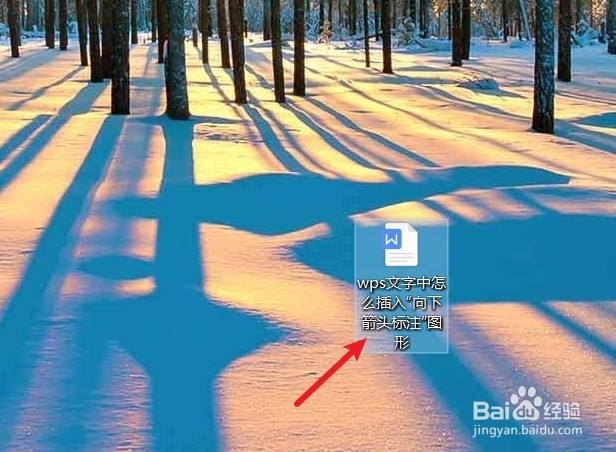
2、在wps文字中点击“插入”工具栏。如下所示:

3、在wps文字“插入”工具栏中点击“形状”。如下所示:

4、点击wps文字“形状”中的“向下箭头标注”形状。如下所示:
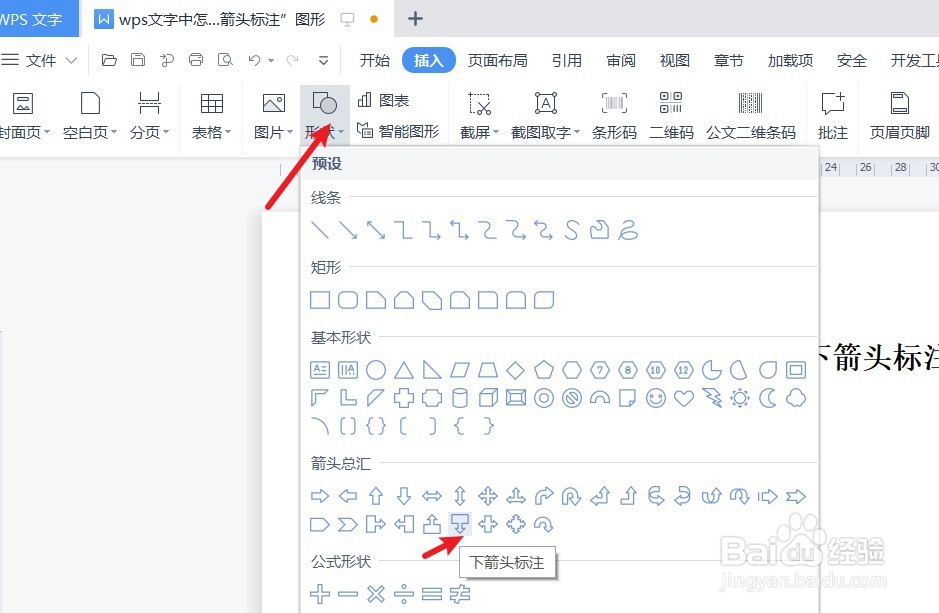
5、拖动鼠标在wps文字中绘制出“向下箭头标注”图形。如下所示:
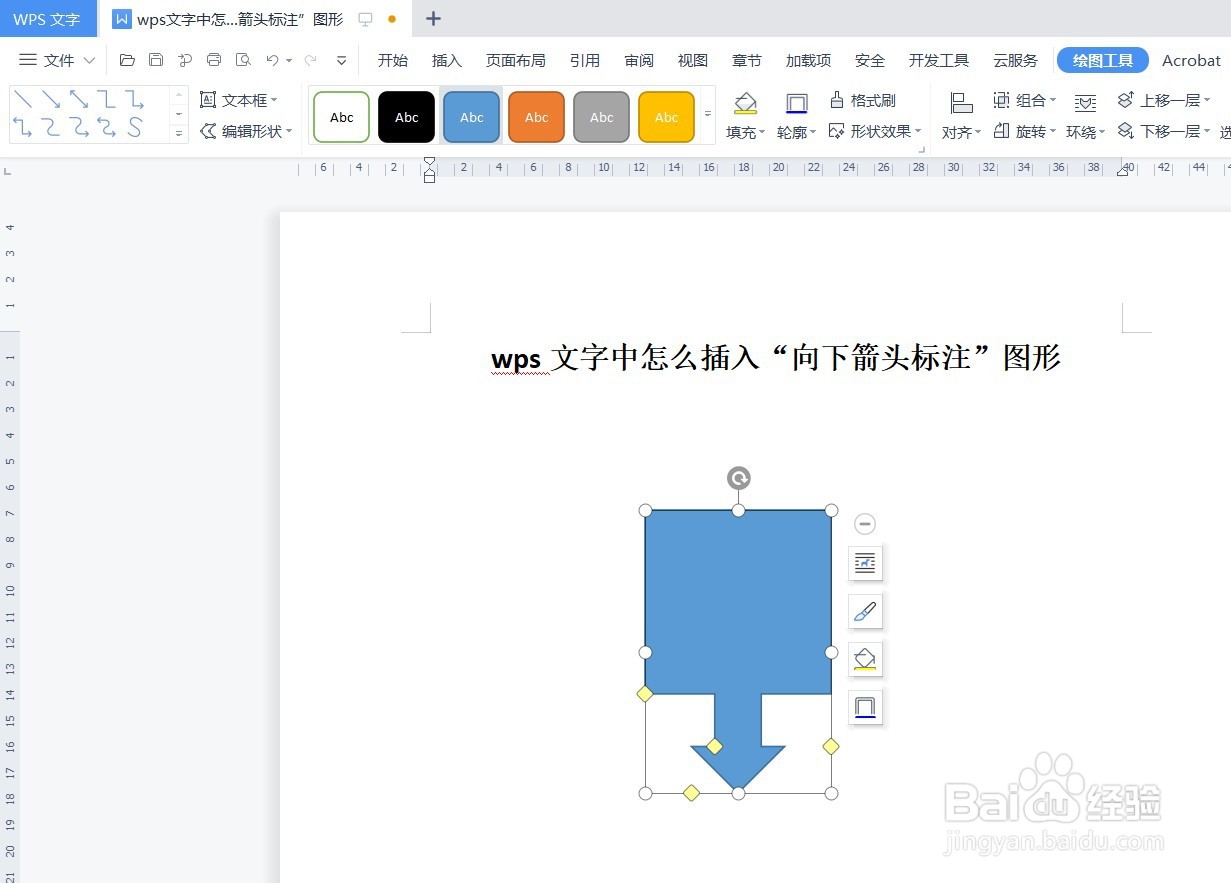
6、总结:wps文字中怎么插入“向下箭头标注”图形(1)新建一篇wps文字(2)在wps文字中点击“插入”工具栏(3)在wps文字“插入”工具栏中点击“形状”(4)点击wps文字“形状”中的“向下箭头标注”形状(5)拖动鼠标在wps文字中绘制出“向下箭头标注”图形
